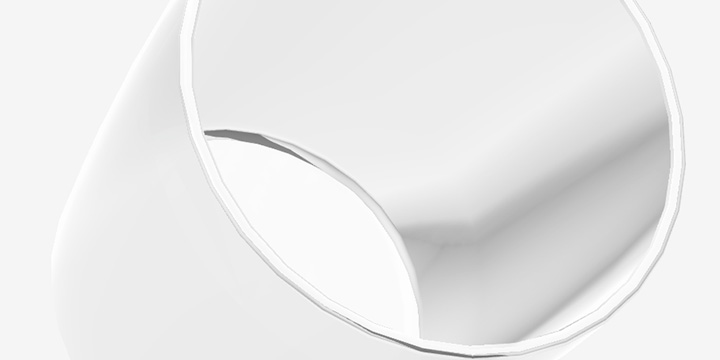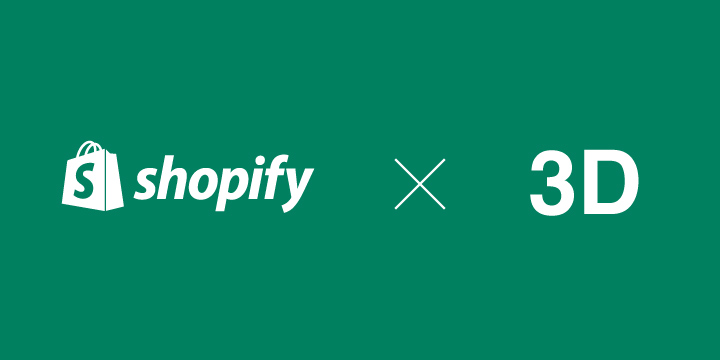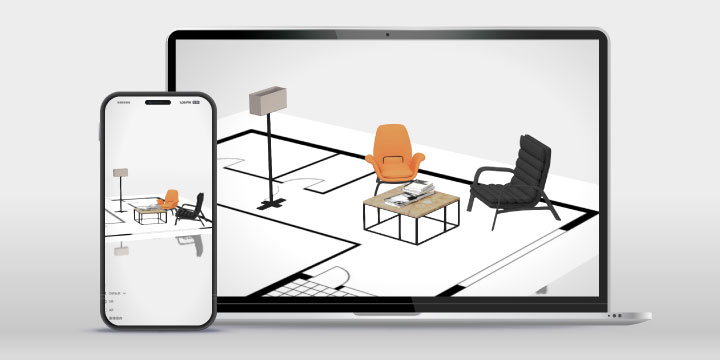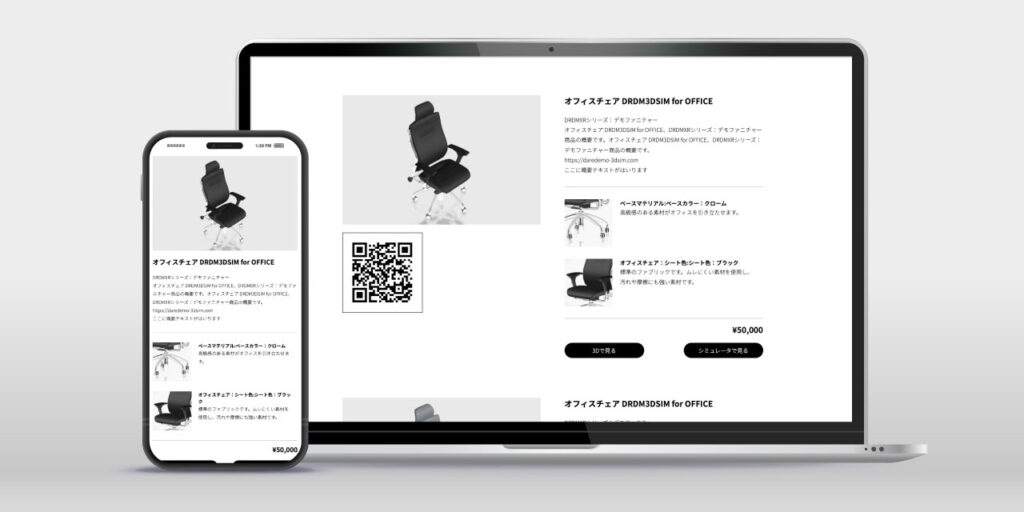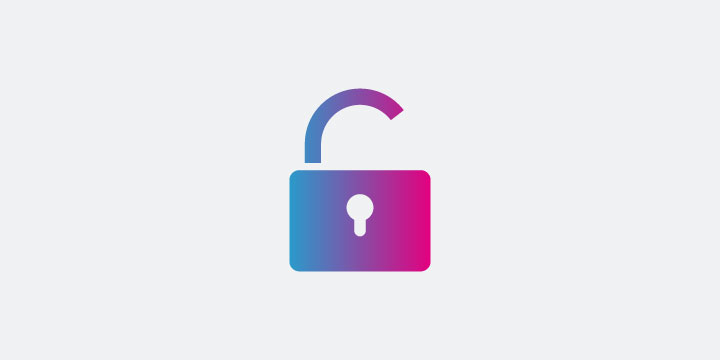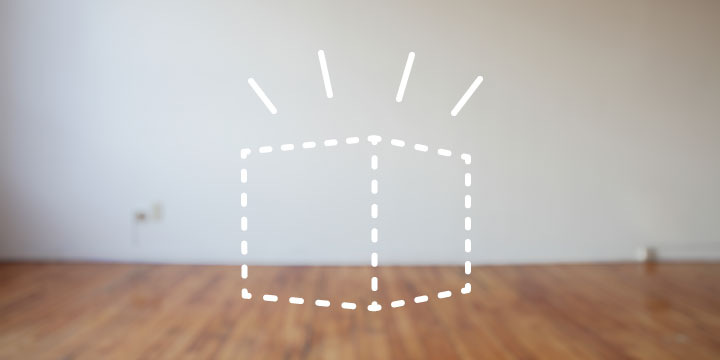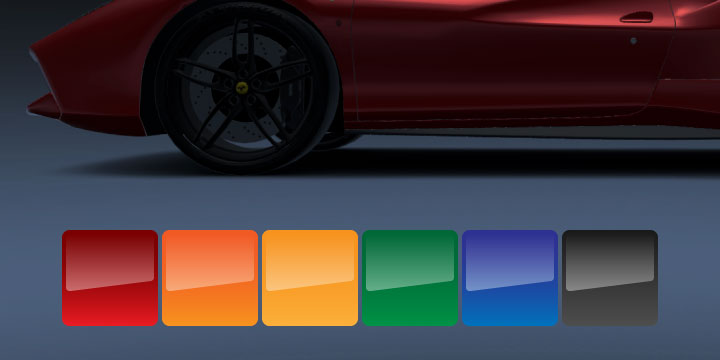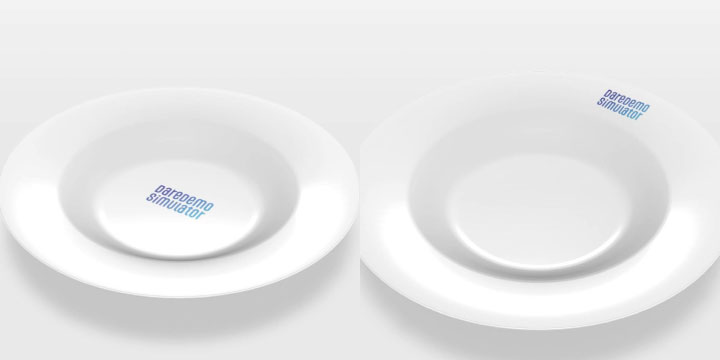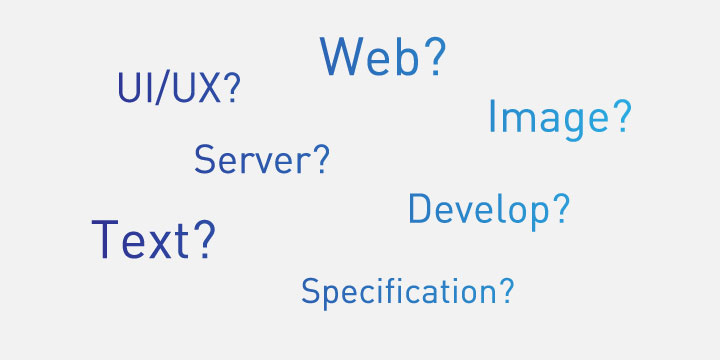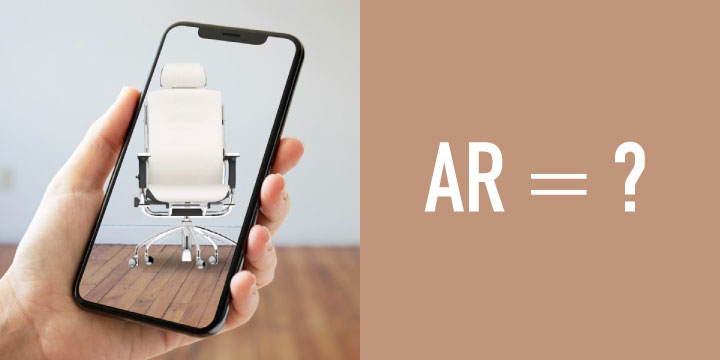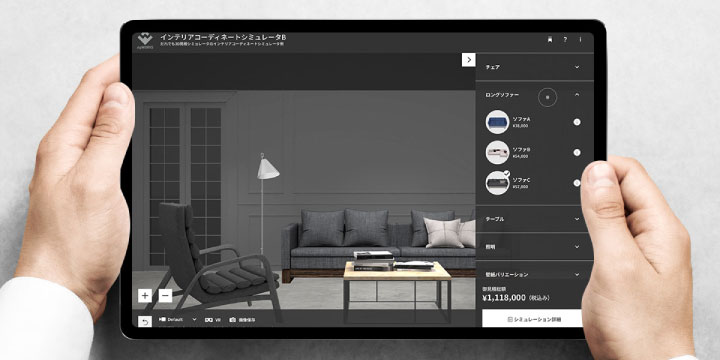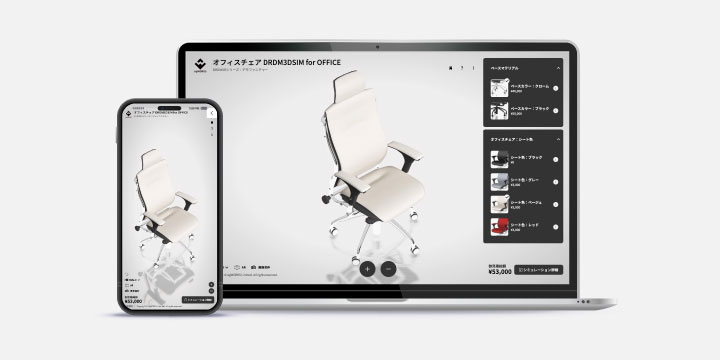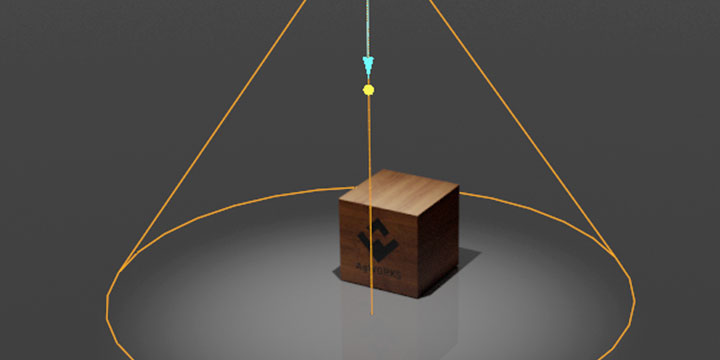家具シミュレーターの作り方:CADデータのWEBGL化に。FreeCADを使った取り込み方法
2025.05.27
CADデータ(IGS・STEP形式等)をだれでもシミュレータに登録する方法のご案内です。
だれでもシミュレータに取り込めるデータ形式に変換
だれでもシミュレータには、obj形式とglTF形式のデータが取り込めます。手元にCADデータしかなく、IGSやSTEP等の形式だった場合はツールを使って変換しましょう。
無償で使えるFreeCAD
CADデータの変換ツールとして、無償で使用できるオープンソースのCADソフトウェアFreeCADをご紹介します。非常に多くのファイル形式に対応し、WindowsでもMacでも使用できます。
【FreeCAD 公式ページ】
https://www.freecad.org/index.php?lang=ja
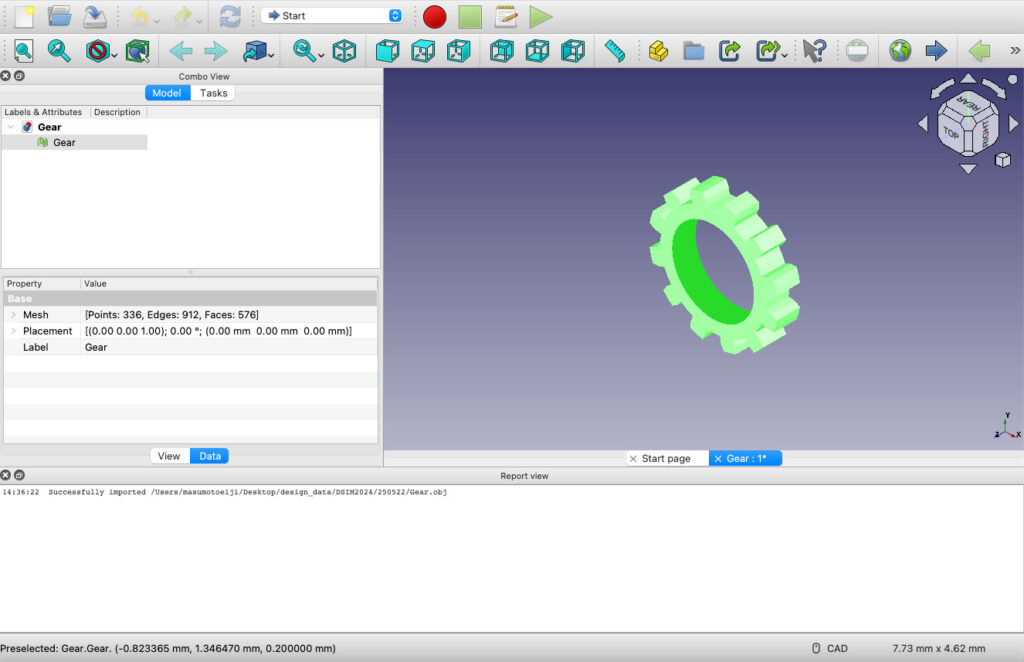
FreeCADを使った変換方法
データ読み込み
FreeCAD上で「file > open」からデータを読み込みます。
主に以下の形式を読み込むことが可能です。詳しくはウェブサイトをご覧ください。
3D Manufacturing Format (*.3mf)
3D Studio mesh (*.3ds)
Alias Mesh (*.obj)
Autodesk DWG 2D (*.dwg)
Autodesk DXF 2D (*.dxf)
BREP format (*.brep *.brp)
Binary Mesh (*.bms)
Collada (*.dae)
Common airfoil data (*.dat)
STEP with colors (*.step *.stp)
Stanford Triangle Mesh (*.ply)
Wavefront OBJ – Arch module (*.obj)
データ書き出し
読み込んだモデルを選択し、「File > Export…」でBlenderで読み込める形式に書き出します。
※だれでもシミュレータはBlenderから書き出したobjデータに最適化しています。
glTFならマテリアル設定やファイル階層の構造などが保存されます。
Blenderへの読み込みとobj書き出し
保存したファイルをBlenderで読み込み、UV等を調整したオブジェクトをobj形式に書き出せば、だれでもシミュレータに登録できます。
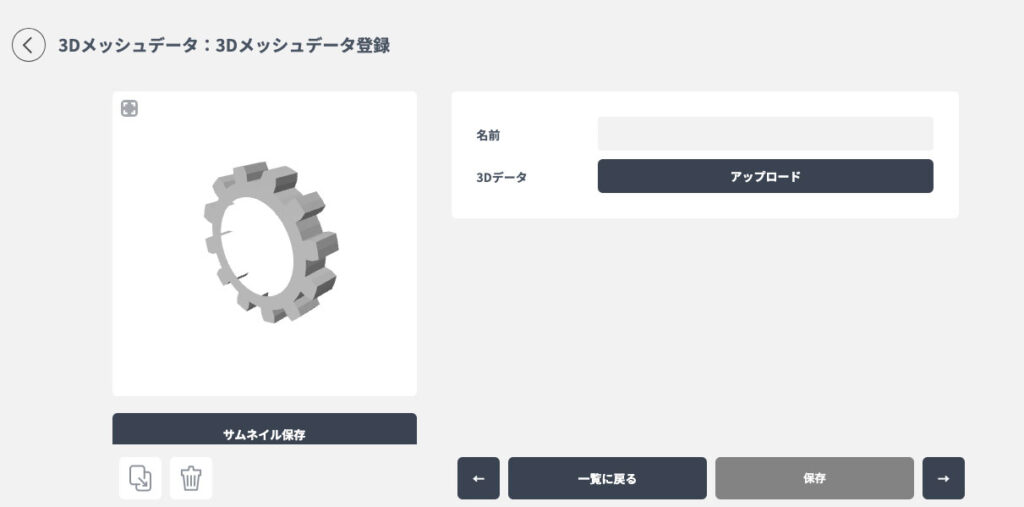
glTF形式による書き出し
glTF形式で書き出せば「スタティックオブジェクト」として登録できます。マテリアル等の設定は書き出し前に調整しておきましょう。
CADデータをWebで表示するならだれでもシミュレータ
この様に、CADデータを変換すれば簡単に取り込みができ、開発不要でWebgl化、ウェブサイトとして表示できるだれでもシミュレータ。
CADデータをウェブに使用したいときや、AR、VRにしたい時、2Dの図面と合成したいとき等、ぜひご利用ご検討ください。
だれでもシミュレータについて、お問い合わせはこちらから。
- 御社の家具の3Dシミュレータ、サンプル用に無償で開発いたします。
- 事例紹介:株式会社 堀田木工所様の家具コンフィギュレータに「だれでもシミュレータ」採用。
- リリース後の運用も楽々。AgWORKSへのご依頼について
- カスタマイズ版でも簡単!プロジェクトをエクスポートしてシミュレータを更新する方法
- 急な表示価格変更にも即時対応!だれでもシミュレータの金額変更のやり方
- 活用アイデア:3Dシミュレータを顧客データ収集に使う
- Webなら「なんでもできる」より「だれでも使える」デザインシミュレータがいい理由。
- カスタマイズ事例紹介:三協フロンテア様「簡単シミュレーター」
- よりわかりやすく、魅力的に!プレゼン・デモに3Dを使う。
- 3Dシミュレータのデモページ公開しました。
- レイアウトシミュレーションで商談を。作り方と使い方。
- 「だれでもシミュレータ」で、3DCG映像や画像制作のコストを下げよう
- カスタマイズ事例紹介:株式会社サザビーリーグ エーアンドエスカンパニー様のカスタムオーダーツールに採用されました
- 事例紹介:コマニー株式会社様のデザインシミュレーターに「だれでもシミュレータ」採用。
- プロジェクト進行のストレス軽減に。3Dシミュレータとメンタルヘルス
- 最大50%補助!IT導入支援事業者採択されました
- RhinocerosやSketchUpなど、3DCADモデルのWebブラウザ表示・埋め込みにおすすめ
- 3DCGの効率的な提案に。Web3D変換・表示システムを活用する。
- 製品の商談・提案に真剣に取り組むために3Dを活用
- シミュレータもアイテムも無制限。オンプレプランのご案内。
- 商談で競合・ライバル会社に勝つために。3Dで提案資料をより具体的なものにする
- 未導入リスクを回避!ウェブへ簡単導入
- シミュレータでアクセスログを取ろう
- シミュレータにSKU値を活用できます。
- 1脚コスト¥46.2。圧倒的な効率化でARを作る
- 3D制作が無償!ラージプランキャンペーン
- パートナー企業募集中!
- 自動変換だけじゃない。ARシミュレータをその場で作る。
- ShopifyでAR!USDZ形式の保存可能です。
- だれでもシミュレータで使える3Dファイル形式とカスタマイズ可能なファイル形式
- Web3Dモデルのマテリアル透過にリアリティを。透明なモデルの仕上げ方
- CADデータのWEBGL化に。FreeCADを使った取り込み方法
- クライアントワークをご一緒に!デザインシミュレーター導入をスムーズに行う方法
- 平面図を簡単に取り込む!3D平面生成ツールを使った家具の3Dレイアウトシミュレータの作り方
- 3DシミュレータとShopifyの購入ボタンを連携する方法
- もっと便利に!新バージョン、「v2」ベータ版リリースのお知らせ
- 多数のバリエーションにも対応!iOS・Android対応したWebARの作り方
- だれでもシミュレータのECサイト連携について
- リアルな3Dモデル作成はおまかせください。
- 「だれでもシミュレータ」プランの選び方。必要アセット数で選ぼう
- だれでもシミュレータで家具の3Dレイアウトシミュレータを作る方法
- Web3Dの作り方。開発ベンダーなら「だれでもシミュレータ」
- カタログに3Dを載せる。データエクスポートもできる。Web3Dカタログの作り方
- 「だれでもシミュレータ」でマテリアルを作る方法
- だれでもシミュレータのセキュリティ対策について
- チュートリアルで作る!3Dシミュレータ・コンフィギュレータの作り方。
- 「その大きさ、設置できる?」が検証できるAR設置シミュレータの作り方
- Web3Dコンフィギュレータのダイナミックマテリアル使用法
- 食器のロゴシミュレータの作り方
- ARで見せるために必要なものとは?
- お試しに。費用を抑えてAR開発を依頼する方法
- WebARとは?Webで見れるARの開発環境
- WebGLに最適化。シミュレータ用3Dモデルへの変換方法
- だれでもシミュレータのダッシュボードにobjデータが取り込めない・表示されない時の対処方法。
- blenderクリエイターならARがサクサク作れる
- そもそも3Dシミュレータとは?
- 3Dシミュレータ開発を依頼するには?
- ライティング・テクスチャで出す立体感。Web3Dにおすすめの設定方法。
- ユーザーを限定して公開。パスワード制限機能リリース。
- ユーザーに無料で提供できる。間取り図もアップできる家具の3Dレイアウトシミュレータ、まもなくリリース
- アマゾン・楽天・yahooと連携!シミュレーション結果の相互リンク機能リリース
- 家具の3Dオブジェクトの配置・追加・削除をもっとスムーズにする新機能を追加:アイテム追加編
- 家具の3Dオブジェクトの配置・追加・削除をもっとスムーズにする新機能を追加:表示切り替え編
- WebGLをワイヤーフレーム表示。CAD UIを使った平面図・立面図・アイソメ図の作り方
- 新アセット、スタティック3Dオブジェクト追加しました。
- バックアップや共有に!プロジェクト保存・復元機能
- WebGLデータをUSDZやGLTF、OBJで書き出せる!エクスポート機能の使い方。
- 無制限に作れる!スロット追加・複製・削除機能リリースしました。
- 3Dで直接操作!3Dレイアウト機能追加
- アノテーション(吹き出し)機能追加しました。
- だれでもシミュレータのUIデザイン
- 背景を透過した2D画像の作り方
- Android用のWebARも作れる!対応機種のお知らせ